CAD图纸线段快速测量方法
- 格式:docx
- 大小:15.67 KB
- 文档页数:1
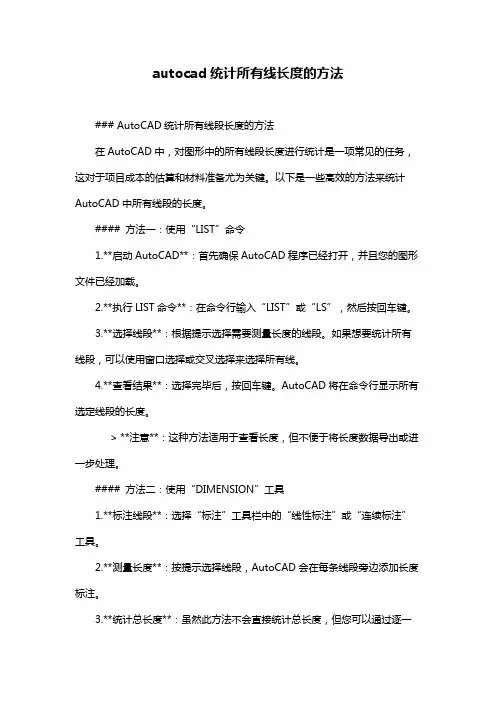
autocad统计所有线长度的方法### AutoCAD统计所有线段长度的方法在AutoCAD中,对图形中的所有线段长度进行统计是一项常见的任务,这对于项目成本的估算和材料准备尤为关键。
以下是一些高效的方法来统计AutoCAD中所有线段的长度。
#### 方法一:使用“LIST”命令1.**启动AutoCAD**:首先确保AutoCAD程序已经打开,并且您的图形文件已经加载。
2.**执行LIST命令**:在命令行输入“LIST”或“LS”,然后按回车键。
3.**选择线段**:根据提示选择需要测量长度的线段。
如果想要统计所有线段,可以使用窗口选择或交叉选择来选择所有线。
4.**查看结果**:选择完毕后,按回车键。
AutoCAD将在命令行显示所有选定线段的长度。
> **注意**:这种方法适用于查看长度,但不便于将长度数据导出或进一步处理。
#### 方法二:使用“DIMENSION”工具1.**标注线段**:选择“标注”工具栏中的“线性标注”或“连续标注”工具。
2.**测量长度**:按提示选择线段,AutoCAD会在每条线段旁边添加长度标注。
3.**统计总长度**:虽然此方法不会直接统计总长度,但您可以通过逐一查看每个标注来手动计算。
> **提示**:对于更自动化的统计,可以使用“快速标注”功能快速生成所有线段的标注。
#### 方法三:使用“DIMENSIONSTYLE”管理器1.**设置参数**:在“标注样式管理器”中,可以设置一个参数来记录所有标注的总和。
2.**标注线段**:使用上述方法进行标注。
3.**提取数据**:通过“提取”功能,提取所有标注的文本信息,并生成一个列表,其中包含所有线段的长度。
#### 方法四:使用脚本或自动化1.**编写脚本**:使用AutoCAD的脚本语言(如VBA或JavaScript),编写一个脚本循环遍历所有线段并计算长度。
```vbaSub CalculateTotalLength()Dim acadApp As AcadApplicationSet acadApp = ThisDrawing.ApplicationDim totalLength As DoubletotalLength = 0Dim obj As ObjectFor Each obj In acadApp.ActiveDocument.ModelSpaceIf TypeName(obj) = "AcDbLine" ThentotalLength = totalLength + obj.LengthEnd IfNext objMsgBox "Total Length of all lines: " & totalLength End Sub```2.**运行脚本**:执行脚本,它会自动计算所有线段的总长度,并在消息框中显示结果。
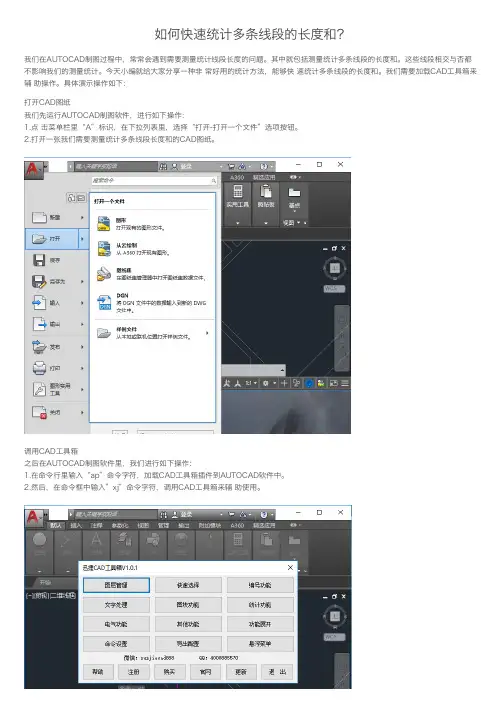
如何快速统计多条线段的长度和?我们在AUTOCAD制图过程中,常常会遇到需要测量统计线段长度的问题。
其中就包括测量统计多条线段的长度和。
这些线段相交与否都不影响我们的测量统计。
今天⼩编就给⼤家分享⼀种⾮ 常好⽤的统计⽅法,能够快 速统计多条线段的长度和。
我们需要加载CAD⼯具箱来辅 助操作。
具体演⽰操作如下:打开CAD图纸我们先运⾏AUTOCAD制图软件,进⾏如下操作:1.点 击菜单栏⾥“A”标识,在下拉列表⾥,选择“打开-打开⼀个⽂件”选项按钮。
2.打开⼀张我们需要测量统计多条线段长度和的CAD图纸。
调⽤CAD⼯具箱之后在AUTOCAD制图软件⾥,我们进⾏如下操作:1.在命令⾏⾥输⼊“ap”命令字符,加载CAD⼯具箱插件到AUTOCAD软件中。
2.然后,在命令框中输⼊”xj”命令字符,调⽤CAD⼯具箱来辅 助使⽤。
统计功能-长度统计1.在CAD⼯具箱v1.0.1弹窗⾥,我们点 击“统计功能”选项按钮,进⼊“统计功能”次弹窗,然后点 击“长度统计”选项按钮。
2.这时命令框会显⽰“请选择需要统计长度的线段”的命令字符,光标会显⽰“选择对象:”的指⽰。
统计任意⼀条线段的长度1.我们移动光标选中需要统计长度的线段,然后点 击“Enter”键确 定即 可。
2.这时候会弹出“长度统计”次弹窗,显⽰选择的线段长度统计为36毫⽶,约等于0.04⽶。
统计多条线段的长度和1.我们移动光标选中需要统计长度的线段,然后点 击“Enter”键确 定即 可。
2.这时候会弹出“长度统计”次弹窗,显⽰选择的线段长度统计为82毫⽶,约等于0.08⽶。
插 ⼊统计长度标识1.在“长度统计”次弹窗⾥,我们点 击右侧的“插 ⼊”按钮,按照命令指⽰,移动光标指 定⽂字的中间点。
2.指 定好⽂字中间点的位置后,点 击⼀下⿏标左键确 定即 可。
这时候,统计多条线段的长度和就会标识出来。
以上就是在AUTOCAD制图软件⾥调⽤CAD⼯具箱,快 速统计多条线段的长度和的具体演⽰操作。
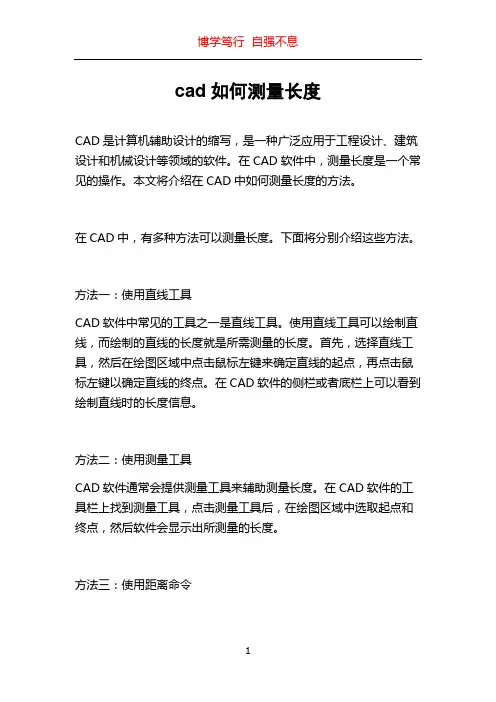
cad如何测量长度CAD是计算机辅助设计的缩写,是一种广泛应用于工程设计、建筑设计和机械设计等领域的软件。
在CAD软件中,测量长度是一个常见的操作。
本文将介绍在CAD中如何测量长度的方法。
在CAD中,有多种方法可以测量长度。
下面将分别介绍这些方法。
方法一:使用直线工具CAD软件中常见的工具之一是直线工具。
使用直线工具可以绘制直线,而绘制的直线的长度就是所需测量的长度。
首先,选择直线工具,然后在绘图区域中点击鼠标左键来确定直线的起点,再点击鼠标左键以确定直线的终点。
在CAD软件的侧栏或者底栏上可以看到绘制直线时的长度信息。
方法二:使用测量工具CAD软件通常会提供测量工具来辅助测量长度。
在CAD软件的工具栏上找到测量工具,点击测量工具后,在绘图区域中选取起点和终点,然后软件会显示出所测量的长度。
方法三:使用距离命令在CAD软件中,可以通过执行距离命令来测量长度。
在命令行中输入“distance”或者“dis”命令,然后按下回车键,接下来在绘图区域中选择起点和终点,最后按下回车键,CAD软件会在命令行中显示出所测量的长度。
方法四:使用中心线命令在CAD软件中,还可以使用中心线命令来测量长度。
中心线是一种特殊的线型,通过创建中心线可以测量对象的长度。
在命令行中输入“centerline”或者“cenline”命令,然后按下回车键,接下来在绘图区域中选择需要测量的对象,最后按下回车键,CAD软件会在命令行中显示出所测量对象的长度。
方法五:使用测量工具栏有些CAD软件会提供一个测量工具栏,可以方便地进行测量。
在CAD软件的菜单栏中找到工具栏选项,然后选择“测量”工具栏,在工具栏上找到测量长度的工具,点击该工具,然后在绘图区域中选择起点和终点,CAD软件会显示出所测量的长度。
综上所述,通过使用直线工具、测量工具、距离命令、中心线命令或者测量工具栏,可以在CAD软件中方便地测量长度。
这些方法可以满足不同用户的需求,可以根据实际情况选择适合自己的方法进行测量。
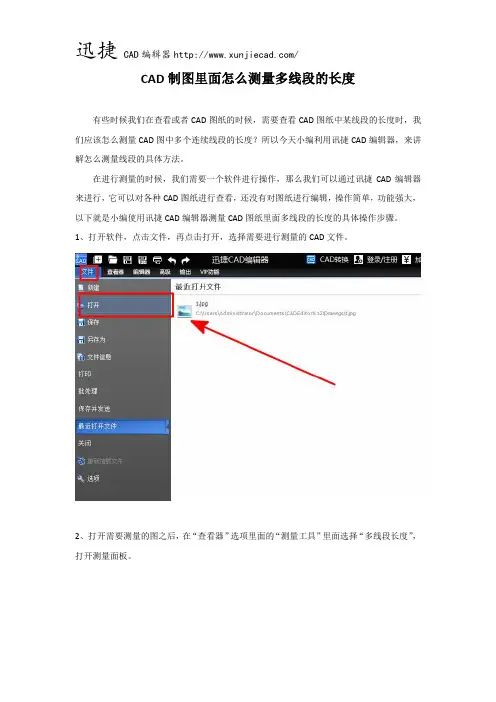
CAD制图里面怎么测量多线段的长度
有些时候我们在查看或者CAD图纸的时候,需要查看CAD图纸中某线段的长度时,我们应该怎么测量CAD图中多个连续线段的长度?所以今天小编利用讯捷CAD编辑器,来讲解怎么测量线段的具体方法。
在进行测量的时候,我们需要一个软件进行操作,那么我们可以通过讯捷CAD编辑器来进行,它可以对各种CAD图纸进行查看,还没有对图纸进行编辑,操作简单,功能强大,以下就是小编使用讯捷CAD编辑器测量CAD图纸里面多线段的长度的具体操作步骤。
1、打开软件,点击文件,再点击打开,选择需要进行测量的CAD文件。
2、打开需要测量的图之后,在“查看器”选项里面的“测量工具”里面选择“多线段长度”,打开测量面板。
3、点击需要测量的多线段的每个端点,在测量面板上就能够出现每一个线段的长度了,而在软件命令行也可以看到你所测量的多线段的总长度。
根据小编所说的方法测量线段的长度是不是很简单呢,如果正在学习CAD制图或者将要学习CAD制图的小伙伴们,可以去讯捷CAD编辑器官网进行下载安装哦。
官网网址:/。
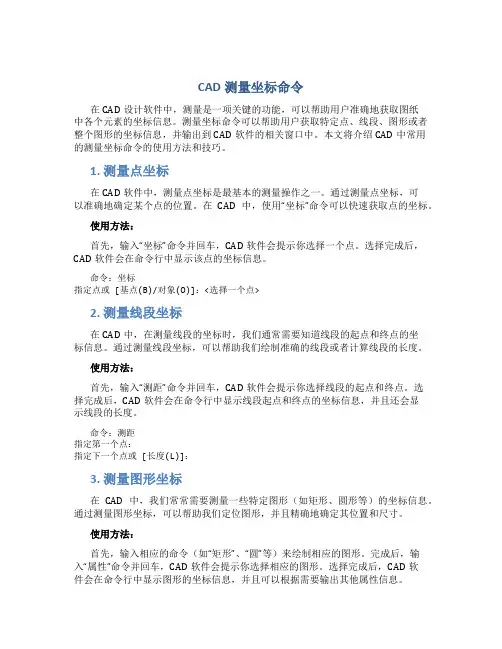
CAD测量坐标命令在CAD设计软件中,测量是一项关键的功能,可以帮助用户准确地获取图纸中各个元素的坐标信息。
测量坐标命令可以帮助用户获取特定点、线段、图形或者整个图形的坐标信息,并输出到CAD软件的相关窗口中。
本文将介绍CAD中常用的测量坐标命令的使用方法和技巧。
1. 测量点坐标在CAD软件中,测量点坐标是最基本的测量操作之一。
通过测量点坐标,可以准确地确定某个点的位置。
在CAD中,使用“坐标”命令可以快速获取点的坐标。
使用方法:首先,输入“坐标”命令并回车,CAD软件会提示你选择一个点。
选择完成后,CAD软件会在命令行中显示该点的坐标信息。
命令:坐标指定点或 [基点(B)/对象(O)]:<选择一个点>2. 测量线段坐标在CAD中,在测量线段的坐标时,我们通常需要知道线段的起点和终点的坐标信息。
通过测量线段坐标,可以帮助我们绘制准确的线段或者计算线段的长度。
使用方法:首先,输入“测距”命令并回车,CAD软件会提示你选择线段的起点和终点。
选择完成后,CAD软件会在命令行中显示线段起点和终点的坐标信息,并且还会显示线段的长度。
命令:测距指定第一个点:指定下一个点或 [长度(L)]:3. 测量图形坐标在CAD中,我们常常需要测量一些特定图形(如矩形、圆形等)的坐标信息。
通过测量图形坐标,可以帮助我们定位图形,并且精确地确定其位置和尺寸。
使用方法:首先,输入相应的命令(如“矩形”、“圆”等)来绘制相应的图形。
完成后,输入“属性”命令并回车,CAD软件会提示你选择相应的图形。
选择完成后,CAD软件会在命令行中显示图形的坐标信息,并且可以根据需要输出其他属性信息。
命令:属性选择对象:<选择相应的图形>4. 测量整个图形坐标在CAD中,有时我们需要测量整个图形的坐标信息,包括图形的起点、终点的坐标,以及图形的大小和角度等信息。
通过测量整个图形的坐标,可以帮助我们全面地了解并掌握图形的特性。
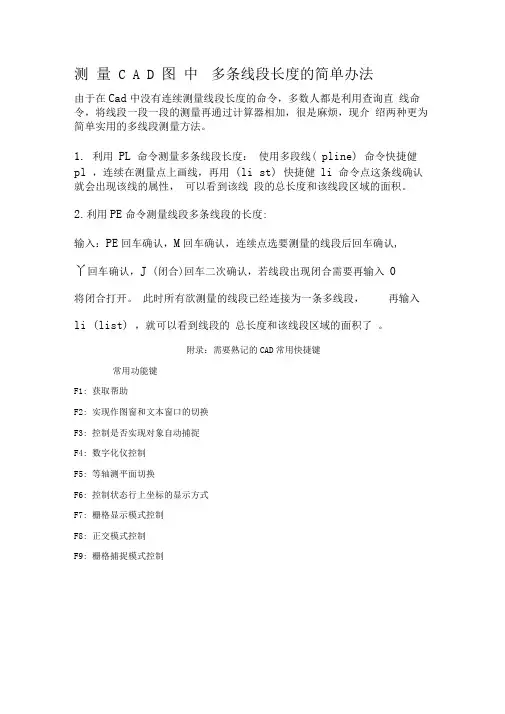
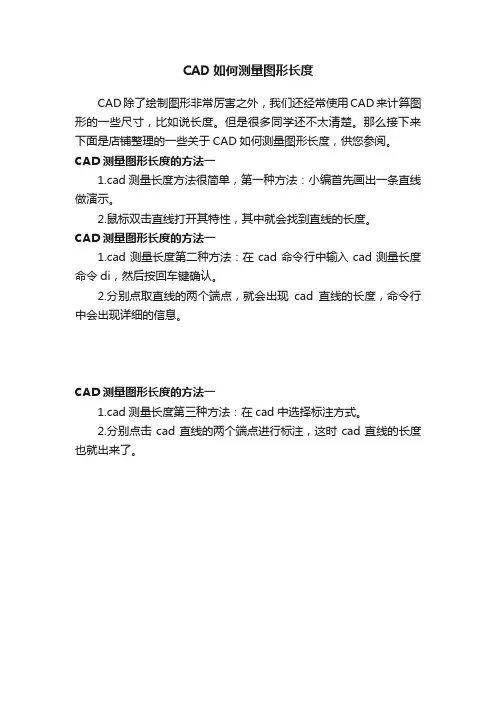
CAD如何测量图形长度
CAD除了绘制图形非常厉害之外,我们还经常使用CAD来计算图形的一些尺寸,比如说长度。
但是很多同学还不太清楚。
那么接下来下面是店铺整理的一些关于CAD如何测量图形长度,供您参阅。
CAD测量图形长度的方法一
1.cad测量长度方法很简单,第一种方法:小编首先画出一条直线做演示。
2.鼠标双击直线打开其特性,其中就会找到直线的长度。
CAD测量图形长度的方法一
1.cad测量长度第二种方法:在cad命令行中输入cad测量长度命令di,然后按回车键确认。
2.分别点取直线的两个端点,就会出现cad直线的长度,命令行中会出现详细的信息。
CAD测量图形长度的方法一
1.cad测量长度第三种方法:在cad中选择标注方式。
2.分别点击cad直线的两个端点进行标注,这时cad直线的长度也就出来了。
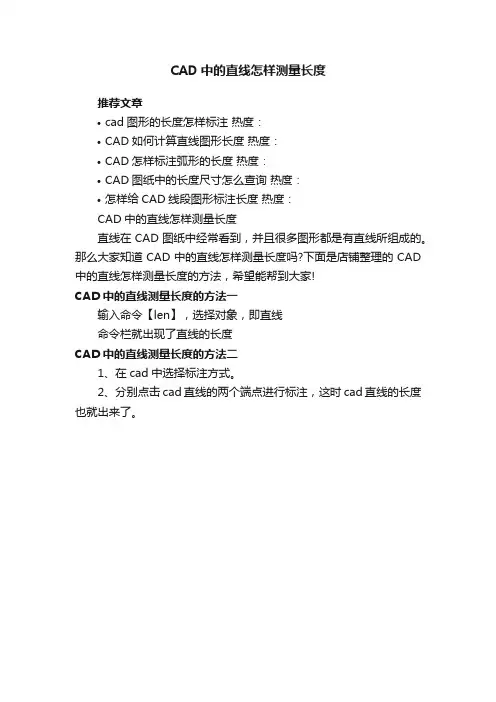
CAD中的直线怎样测量长度
推荐文章
•cad图形的长度怎样标注热度:
•CAD如何计算直线图形长度热度:
•CAD怎样标注弧形的长度热度:
•CAD图纸中的长度尺寸怎么查询热度:
•怎样给CAD线段图形标注长度热度:
CAD中的直线怎样测量长度
直线在CAD图纸中经常看到,并且很多图形都是有直线所组成的。
那么大家知道CAD中的直线怎样测量长度吗?下面是店铺整理的CAD 中的直线怎样测量长度的方法,希望能帮到大家!
CAD中的直线测量长度的方法一
输入命令【len】,选择对象,即直线
命令栏就出现了直线的长度
CAD中的直线测量长度的方法二
1、在cad中选择标注方式。
2、分别点击cad直线的两个端点进行标注,这时cad直线的长度也就出来了。

【最新整理,下载后即可编辑】测量CAD图中多条线段长度的简单办法由于在Cad中没有连续测量线段长度的命令,多数人都是利用查询直线命令,将线段一段一段的测量再通过计算器相加,很是麻烦,现介绍两种更为简单实用的多线段测量方法。
1.利用PL命令测量多条线段长度:使用多段线(pline)命令快捷健pl,连续在测量点上画线,再用(l ist)快捷健li命令点这条线确认就会出现该线的属性,可以看到该线段的总长度和该线段区域的面积。
2.利用PE命令测量线段多条线段的长度:输入:PE回车确认,M回车确认,连续点选要测量的线段后回车确认,Y回车确认,J(闭合)回车二次确认,若线段出现闭合需要再输入O将闭合打开。
此时所有欲测量的线段已经连接为一条多线段,再输入li(list),就可以看到线段的总长度和该线段区域的面积了。
附录:需要熟记的CAD常用快捷键一、常用功能键F1: 获取帮助F2: 实现作图窗和文本窗口的切换F3: 控制是否实现对象自动捕捉F4: 数字化仪控制F5: 等轴测平面切换F6: 控制状态行上坐标的显示方式F7: 栅格显示模式控制F8: 正交模式控制F9: 栅格捕捉模式控制F10: 极轴模式控制F11: 对象追踪式控制二、常用字母快捷键A: 绘圆弧B: 定义块C: 画圆D: 尺寸资源管理器E: 删除F: 倒圆角G: 对相组合H: 填充I: 插入S: 拉伸T: 文本输入W: 定义块并保存到硬盘中L: 直线M: 移动X: 炸开V: 设置当前坐标U: 恢复上一次操做O: 偏移P: 移动Z: 缩放AA: 测量区域和周长(area) AL: 对齐(align)AR: 阵列(array)AP: 加载*lsp程系AV: 打开视图对话框(dsviewer)SE: 打开对相自动捕捉对话框ST: 打开字体设置对话框(style)SO: 绘制二围面( 2d solid)SP: 拼音的校核(spell)SC: 缩放比例(scale)SN: 栅格捕捉模式设置(snap)DT: 文本的设置(dtext)DI: 测量两点间的距离OI:插入外部对相三、常用CTRL快捷键Ctrl+A:全选Ctrl+B: 栅格捕捉模式控制(F9)Ctrl+C: 将选择的对象复制到剪切板上Ctrl+F: 控制是否实现对象自动捕捉(f3) Ctrl+G: 栅格显示模式控制(F7)Ctrl+J: 重复执行上一步命令Ctrl+K: 超级链接Ctrl+N: 新建图形文件Ctrl+M: 打开选项对话框Ctrl+1: 打开特性对话框Ctrl+2: 打开图象资源管理器Ctrl+6: 打开图象数据原子Ctrl+O: 打开图象文件Ctrl+P: 打开打印对说框Ctrl+S: 保存文件Ctrl+U: 极轴模式控制(F10) Ctrl+v: 粘贴剪贴板上的内容Ctrl+W: 对象追踪式控制(F11) Ctrl+X: 剪切所选择的内容Ctrl+Y: 重做Ctrl+Z: 取消前一步的操作。
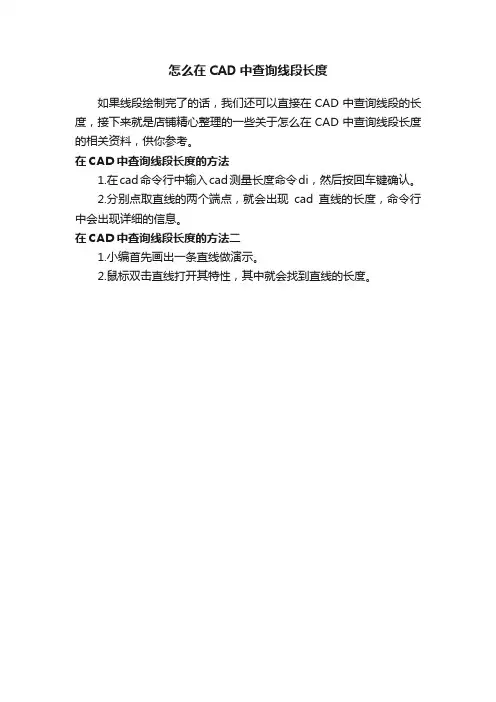
怎么在CAD中查询线段长度
如果线段绘制完了的话,我们还可以直接在CAD中查询线段的长度,接下来就是店铺精心整理的一些关于怎么在CAD中查询线段长度的相关资料,供你参考。
在CAD中查询线段长度的方法
1.在cad命令行中输入cad测量长度命令di,然后按回车键确认。
2.分别点取直线的两个端点,就会出现cad直线的长度,命令行中会出现详细的信息。
在CAD中查询线段长度的方法二
1.小编首先画出一条直线做演示。
2.鼠标双击直线打开其特性,其中就会找到直线的长度。
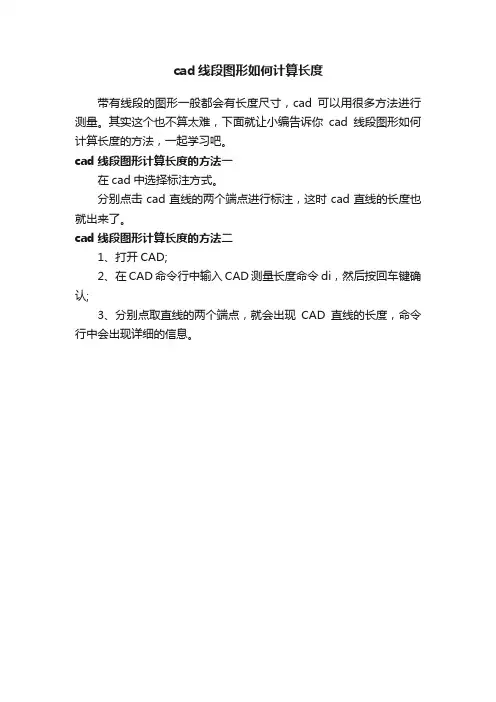
cad线段图形如何计算长度
带有线段的图形一般都会有长度尺寸,cad可以用很多方法进行测量。
其实这个也不算太难,下面就让小编告诉你cad线段图形如何计算长度的方法,一起学习吧。
cad线段图形计算长度的方法一
在cad中选择标注方式。
分别点击cad直线的两个端点进行标注,这时cad直线的长度也就出来了。
cad线段图形计算长度的方法二
1、打开CAD;
2、在CAD命令行中输入CAD测量长度命令di,然后按回车键确认;
3、分别点取直线的两个端点,就会出现CAD直线的长度,命令行中会出现详细的信息。
outcad中测量多段线长度命令一、概述在CAD绘图软件中,测量多段线长度是一个常用的操作。
outcad作为一款功能强大的CAD软件,也提供了快捷、高效的测量多段线长度命令。
通过该命令,用户可以方便地获取多段线的实际长度,有利于工程设计和绘图的准确性和规范性。
二、操作步骤1. 打开outcad软件,并打开需要进行测量的图纸文件。
2. 进入绘图界面后,找到多段线测量长度命令所在的位置。
通常位于“工具栏”、“多段线”或“修改”等相关功能栏目中。
3. 点击多段线测量长度命令图标,进入测量模式。
4. 在图纸上选择需要测量长度的多段线对象。
可以使用鼠标进行选择操作,也可以直接输入多段线的编号或名称进行选择。
5. 确认选择后,系统会显示多段线的实际长度,并给出相应的测量结果。
6. 在测量完成后,退出多段线测量长度命令,返回到正常绘图模式。
三、注意事项1. 在进行多段线长度测量时,需要保证测量对象的准确性和完整性。
避免选择错误的多段线对象,导致测量结果不准确。
2. 在进行测量时,要注意选择合适的测量单位,如米、厘米、英尺等,以便于得到符合实际需求的测量结果。
3. 在测量结果显示后,可以对测量结果进行复制、存储或导出等操作,方便后续使用和管理。
四、实用性分析多段线长度测量命令是CAD软件中的常用功能之一,尤其适用于土建、机械、电气等领域的工程设计和绘图。
通过测量多段线长度命令,工程师和绘图人员可以准确获取图纸中各个部分的实际长度,有利于工程量清单的编制和工程设计的精细化。
outcad作为一款用户友好、功能强大的CAD软件,其多段线长度测量命令操作简单、便捷,提高了绘图效率和准确性。
outcad中的多段线长度测量命令为工程设计和绘图人员提供了便利的操作工具,有助于实现绘图作业的高效、精准完成。
在CAD软件操作中,熟练掌握多段线长度测量命令,对于提升工作效率和质量具有重要意义。
五、应用场景多段线长度测量命令在各种工程设计和绘图中具有广泛的应用场景。
怎么在CAD中查询线段长度
如果线段绘制完了的话,我们还可以直接在CAD中查询线段的长度,接下来就是店铺精心整理的一些关于怎么在CAD中查询线段长度的相关资料,供你参考。
在CAD中查询线段长度的方法
1.在cad命令行中输入cad测量长度命令di,然后按回车键确认。
2.分别点取直线的两个端点,就会出现cad直线的长度,命令行中会出现详细的信息。
在CAD中查询线段长度的方法二
1.小编首先画出一条直线做演示。
2.鼠标双击直线打开其特性,其中就会找到直线的长度。
CAD看图如何使用快速测量功能
当我们拿到一张图纸,为了看图方便或者与实际相符合等不同的因素,我们有些时候需要对图纸进行再次测量,进行校核,以确定图纸上的数据与测量出来的结果保持一致,这样在施工等实际操作过程中,我们就会尽可能的因为数据不准确,导致出错,造成严重的后果。
为了提高效率,我们希望可以快速测量相关的数据,那么,在浩辰CAD看图王中,快速测量的功能改如何使用呢?
浩辰CAD看图王中有很多测量的功能,我们在使用的时候,可以根据需要选择相关的测量,但是,当我们需要快速测量出图纸上的相关数据的时候,我们可以使用快速测量的功能,这样,可以提高我们的工作效率,也可以达到使用的要求。
但是,浩辰CAD看图王中的快速测量功能有一个前提条件,必须是在封闭空间内,这样移动鼠标,可以直接显示测量水平距离、垂直距离和选择两条线的角度的数值。
具体的操作步骤及过程如下所示:
1、打开浩辰CAD看图王,并打开图纸;
2、在编辑模式下,找到快速测量的功能;
3、点击快速测量的命令,将鼠标放到一个封闭的空间内,并移动鼠标;
4、移动鼠标就可以直接显示测量水平距离、垂直距离和选择两条线的角度的数值。
文章来源:浩辰CAD官网CAD教程。
CAD看图中如何测量图纸中两线之间的距离
当我们在是使用CAD看图的时候,如果想要测量图纸上两线之间的距离时我们应该如何做?今天小编就来教教大家如何使用CAD看图测量图纸上两线的距离!
第一步:打开电脑上的CAD看图软件,电脑上没有看图软件的可以去到官网上下载正版的CAD看图软件,小编用的就是迅捷CAD看图软件
第二步:进入软件选择你想要查看的软件并选择打开
第三步:选择左边属性栏中的测量选项
第四步:选择您想测量的两条线并点击即可
好了,以上就是CAD看图中如何测量图纸中两线之间的距离,你如果还想了解更多相关CAD方面知识的话,你还可以关注我们的微信公众号迅捷CAD。
CAD中常用的形测量快捷键命令有哪些在CAD设计中,形测量是一个非常重要的环节,它可以帮助我们快速准确地测量出图形的各种尺寸和距离。
为了提高工作效率,设计师们通常会利用一些常用的形测量快捷键命令来完成这项任务。
下面将介绍CAD中常用的形测量快捷键命令。
1. LINE(直线)快捷键:L这是CAD中最基本的形测量命令之一。
通过选择起点和终点,可以绘制出直线,并显示出其长度。
这个命令非常简单,几乎每个CAD 软件都有。
2. DISTANCE(距离)快捷键:DI这个命令可以帮助我们测量两个点之间的距离。
通过选择两个点,软件会直接显示出它们之间的距离。
在CAD设计中,这个命令非常常用,可以用来测量任何两点之间的直线距离。
3. RADIUS(半径)快捷键:RA这个命令用于测量圆形或圆弧的半径。
通过选择圆心和圆上一点,软件会直接显示出其半径值。
这个命令在CAD中经常用于测量和绘制圆形构件。
4. ANGLE(角度)快捷键:AN这个命令用于测量两条线段之间的夹角。
通过选择两条线段的交点和另外两个点,软件会直接显示出夹角的度数。
在CAD设计中,经常需要测量线段之间的角度,这个命令可以帮助我们快速得到结果。
5. PERIMETER(周长)快捷键:PE这个命令用于测量闭合图形的周长。
通过选择闭合图形的边界上的点,软件会直接计算出图形的周长值。
在CAD设计中,有时需要计算不规则图形的周长,这个命令可以帮助我们完成任务。
6. AREA(面积)快捷键:AA这个命令用于测量闭合图形的面积。
通过选择闭合图形的边界上的点,软件会直接计算出图形的面积值。
在CAD设计中,有时需要计算不规则图形的面积,这个命令可以帮助我们快速得到准确的结果。
7. VOLUME(体积)快捷键:VO这个命令用于测量三维实体的体积。
通过选择三维实体的边界上的点,软件会直接计算出实体的体积值。
在CAD设计中,当需要计算三维实体的体积时,这个命令非常有用。
总结:以上介绍了CAD中常用的形测量快捷键命令。
cad中线段长度计算方法
在CAD 软件当中,通常可以使用不同的方法来计算线段的长度。
这些方法可能因软件而异,以下是一些常见的计算线段长度的步骤:使用测量工具:CAD 软件通常提供了测量工具,允许选择线段并获得其长度。
这通常在工具栏或菜单中以“测量”、“尺寸”或“长度”等名称出现。
命令行输入:在一些CAD 软件中,可以使用特定的命令来测量线段长度。
例如,在AutoCAD 中,你可以使用“DIST”命令(或者简写为“DI”)来测量两点之间的距离,选择线段的两个端点即可获得其长度。
属性或信息窗口:选择线段后,一些CAD 软件会在属性窗口或信息窗口中显示线段的长度。
在选择线段后,检查软件界面的各个窗口,可能会找到显示线段长度的相关信息。
但无论使用哪种方法,通常都需要选择线段或输入线段的端点来进行测量。
这些方法可能在不同的CAD 软件中略有不同,最好查阅当前使用的软件文档或者使用软件的教程以获取准确的信息。
一CAD图纸管线长度应用方法
第一步:打开要预估工程量的CAD图纸,在菜单中单击工具栏。
第二步:在工具栏下拉菜单中单击加载应用程序。
第三步:在加载/卸载应用程序栏中选中qxcd.fas再单击加载,关
闭加载/卸载应用程序对话框.
第四步:在要预估工程量的CAD图纸中命令行中输入QXCD再按
空格键.
第五步:选择需预估的图形范围,按空格键完成.
二、在CAD图纸中快速找出块的数量
第一步:选中块,单击鼠标右键。
第二步:属性找到块的名称,并记住名称。
第三步:在属性栏单击快速选择。
第四步:在快速栏内单击选择对象。
第五步:选中所要查找的块的图纸,单击右键。
第六步:在快速栏中,特性框中单击名称,在值框中选中块的名
称,然后单击确定。
第七步:在块属性栏中查看块的数量。